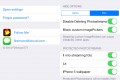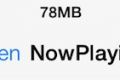Eccoli tutti qui elncati i tasti rapidi per windows:
Eccoli tutti qui elncati i tasti rapidi per windows:
[banner]
Tasto Windows(quello tra ctrl e alt): Visualizza il menu START
Tasto Windows + D: Minimizza o ripristina tutte le finestre attive
Tasto Windows + E: Visualizza Risorse di Sistema
Tasto Windows + F: Visualizza la finestra TROVA per la ricerca di file o cartelle
Tasto Windows + Ctrl + F: Visualizza la finestra TROVA per la ricerca di computer
Tasto Windows + F1: Visualizza l’Aiuto online di Windows
Tasto Windows + R: Visualizza la finestra ESEGUI
Tasto Windows + break: Visualizza la finestra delle proprietà di sistema
Tasto Windows + shift + M: Ripristina tutte le finestre minimizzate
Tasto Windows + L: Blocca l’accesso al sistema
Tasto Windows + U: Apre Utility Manager
Tasto Windows + Q: Tenendo premuto il tasto con il logo di Windows e premendo ripetutamente il tasto Q,si scrolla tra i vari utenti
Per visualizzare la lista completa dei comandi rapidi premere START–>esegui–>%windir%\Help\keyshort.chm
I tasti funzione sono utilizzati per eseguire operazioni specifiche e sono i tasti da F1 a F12 e la funzionalità di questi tasti varia da un programma all’altro.
F1: In quasi tutti i programmi per Windows, al tasto F1 è abbinata alla guida
F2: In alcuni computer è il tasto da premere in fase di caricamento per al BIOS, oppure questo è il tasto rinomina: selezionate il file > premere F2 e modificate il nome.
F3: Questo tasto è generalmente associato alla funzione di ricerca.
F4: Usato da solo, questo tasto serve ad attivare la visualizzazione a tutto schermo, oppure premendo assieme questi due tasti ALT + F4 è possibile chiudere la finestra o il programma
F5: Il tasto più usato in rete è il tasto per aggiornare la pagina di Internet Explorer, Firefox o Google Chrome, può servire anche a ricaricare pagine di altri programmi
F6: Su alcuni browser, come Google Chrome/Firefox premere F6 serve per selezionare la barra degli indirizzi, in pratica è come cliccare sulla barra degli indirizzi con il vostro mouse.
F7: Questo tasto serve a lanciare un controllo ortografico in quasi tutti i programmi della suite Office ed è stato mantenuto anche in alcuni programmi simili, per semplicità.
F8: Se il vostro Windows ha qualche problema. Premuto in fase di accensione, vi permette di avviare il computer in modalità provvisoria.
F9: Tasto esoterico che non ha una funzione precisa, ma cambia molto a seconda del programma con cui lo usate. Su Acrobat, per esempio, serve a mostrare o nascondere la barra del menu; su Windows Media Player serve invece ad aumentare il volume.
F10: Mostra la barra del menu nella finestra che stiamo usando (Adobe Acrobat utilizza F9), usato nel Bios è il tasto per la funzione “salva ed esci”.
F11: Serve per la visualizzazione “a tutto schermo” nei browser, anche in altri programmi.
F12: In Word, questo tasto ha la stessa funzione del comando “Salva con nome.
Menu File
- CTRL + N NUOVO documento.
- CTRL + O APRE un documento esistente.
- CTRL + W CHIUDE la finestra richiedendo il salvataggio del file.
- CTRL + S SALVA il documento.
- CTRL + MAIUSC + S SALVA una copia del documento in un file separato.
- CTRL + R IMPORTA un file grafico creato da un’altra applicazione o da una versione precedente di FreeHand
- CTRL + MAIUSC + R ESPORTA il file di FreeHand salvandolo nel formato più adatto per l’apertura o l’importazione in un’altra applicazione
- CTRL + P STAMPA il documento attivo
- CTRL + Q, ALT + F4 CHIUDE tutte le finestre aperte ed esce da FreeHand
Menu Modifica i tasti rapidi più usati
- CTRL + Z ANNULLA l’ultimo comando applicato
- CTRL + Y, CTRL + MAIUSC + Z Inverte l’ultima operazione di annullamento (RIPETI)
- CTRL + X TAGLIA la selezione e la inserisce negli appunti
- CTRL + C COPIA la selezione e la inserisce negli appunti
- CTRL + V INCOLLA il contenuto negli appunti
- CTRL + ALT +MAIUSC + V INCOLLA ATTRIBUTI copiati precedentemente
- CTRL + MAIUSC + X TAGLIA un oggetto CONTENUTO all’interno di un oggetto selezionato e lo colloca di nuovo nel documento
- CTRL + MAIUSC + V INCOLLA un oggetto CONTENUTO negli appunti all’interno di un tracciato chiuso selezionato
- CTRL + ALT + D DUPLICA creando una copia uguale all’originale spostandola da questo
- CTRL + MAIUSC + D CLONA una copia esatta posizionandola in cima all’originale
- CTRL + A SELEZIONA TUTTO ciò che è su livelli visibili e non bloccato nella pagina corrente
- CTRL + MAIUSC + A SELEZIONA TUTTO NEL DOCUMENTO corrente
- CTRL + D DESELEZIONA tutti gli oggetti selezionati
- CTRL + MAIUSC + F Apre la finestra TROVA TESTO
- CTRL + F Apre la finestra TROVA e sostituisci GRAFICA
- CTRL + U Apre la finestra PREFERENZE dove modificare le impostazioni del programma
Menu Visualizza
- CTRL + ALT + O Visualizza un’AREA SELEZIONATA in modo che gli oggetti selezionati in essa si adattino all’interno della finestra documento
- CTRL + MAIUSC + W Visualizza la PAGINA INTERA all’interno della finestra documento
- CTRL + O Visualizza TUTTE LE PAGINE all’interno della finestra documento
- CTRL + 5 Ingrandimento: 50%
- CTRL + 1 Ingrandimento: 100%
- CTRL + 2 Ingrandimento: 200%
- CTRL + 4 Ingrandimento: 400%
- CTRL + 8 Ingrandimento: 800%
- CTRL + K Visualizza a schermo la STRUTTURA del documento nel modo in cui verrà stampato
- CTRL + MAIUSC + K MODALITA’ RAPIDA, ottimizza la visualizzazione a schermo senza influenzare oggetti o stampa
- CTRL + ALT + T Mostra o nasconde le BARRE DEGLI STRUMENTI
- CTRL + MAIUSC + H, F4 Nasconde tutti i PANNELLI
- CTRL + ALT + R Mostra o nasconde i RIGHELLI
- CTRL + ù Mostra o nasconde il RIGHELLO DI TESTO
- CTRL + è Mostra o nasconde le linee GUIDA
- CTRL + ALT + è BLOCCA o SBLOCCA le linee GUIDA
- CTRL + MAIUSC + è AGGANCIA alle GUIDE gli oggetti vicini
- CTRL + ALT + G Mostra o nasconde una GRIGLIA
- CTRL + ALT + MAIUSC + G AGGANCIA gli oggetti alla GRIGLIA coordinata più vicina
- CTRL + à, CTRL + MAIUSC + ù Mostra o nasconde il pannello ortografica (AGGANCIA A PUNTO)
Menu Elabora
- CTRL + F10 Trasforma: DIMENSIONA
- CTRL + , RIPETE TRASFORMAZIONE
- CTRL + MAIUSC + Freccia SU Disponi: IN PRIMO PIANO
- CTRL + Freccia SU Disponi: AVANTI
- CTRL + Freccia GIU Disponi: PORTA INDIETRO
- CTRL + MAIUSC + Freccia GIU Disponi: PORTA SULLO SFONDO
- CTRL + ALT + 4 Allinea: IN ALTO
- CTRL + ALT + 6 Allinea: INFERIORE
- CTRL + ALT + 5 Allinea: AL CENTRO ORIZZONTALE
- CTRL + ALT + 2 Allinea: AL CENTRO VERTICALE
- CTRL + ALT + 1 Allinea: A SINISTRA
- CTRL + ALT + 3 Allinea: A DESTRA
- CTRL + ALT + MAIUSC + A RIALLINEA
- CTRL + J UNISCI
- CTRL + MAIUSC + J DIVIDI
- CTRL + MAIUSC + B Combina: FUSIONE
- CTRL + ALT + MAIUSC + B Combina: UNISCI FUSIONE A TRACCIATO
- CTRL + L BLOCCA
- CTRL + MAIUSC + L SBLOCCA
- CTRL + G RAGGRUPPA
- CTRL + MAIUSC + G SEPARA
- CTRL + E Simbolo: MODIFICA SIMBOLO
- F8 Simbolo: CONVERTI IN SIMBOLO
- CTRL + ALT + MAIUSC + Z CONVERTI IN IMMAGINE
Menu Testo
- CTRL + MAIUSC + , Dimensioni: RIDUCI
- CTRL + MAIUSC + . Dimensioni: AUMENTA
- CTRL + B Stile carattere: GRASSETTO
- CTRL + I Stile carattere: CORSIVO
- CTRL + ALT + MAIUSC + O Stile carattere: GRASSETTO CORSIVO
- CTRL + ALT + MAIUSC + H Effetto: EVIDENZIATO
- CTRL + ALT + MAIUSC + S Effetto: BARRATO
- CTRL + ALT + MAIUSC + U Effetto: SOTTOLINEATO
- CTRL + ALT + MAIUSC + L Allineamento: A SINISTRA
- CTRL + ALT + MAIUSC + R Allineamento: A DESTRA
- CTRL + ALT + MAIUSC + C Allineamento: CENTRATO
- CTRL + ALT + MAIUSC + J Allineamento: GIUSTIFICATO
- CTRL + MAIUSC + M Caratteri speciali: SPAZIO LUNGO
- CTRL + MAIUSC + N Caratteri speciali: SPAZIO NORMALE
- CTRL + ƒ{ Caratteri speciali: TRATTINO DISCREZIONALE
- CTRL + MAIUSC + E Mostra o nasconde l’EDITOR di testo
- CTRL + ALT + W INSERISCI testo INTORNO alla selezione
- CTRL + MAIUSC + U INSERISCI testo NEL TRACCIATO
- CTRL + MAIUSC + Y COLLEGA AL TRACCIATO
- CTRL + MAIUSC + P CONVERTI IN TRACCIATI
Menu Finestra
- CTRL + F2 Mostra o nasconde il pannello STRUMENTI
- CTRL + F3 Mostra o nasconde la finestra di ispezioneOGGETTO
- ALT + F1 Mostra o nasconde il pannello RISPOSTE
- F2, CTRL + 6 Mostra o nasconde il pannello LIVELLI
- CTRL + 9 Mostra o nasconde il pannello CAMPIONI COLORE
- MAIUSC + F11, CTRL + 3 STILI
- F11 Mostra o nasconde il pannello LIBRERIA
- MAIUSC + F9, CTRL + MAIUSC + C Mostra o nasconde il MIXER COLORI
- CTRL + H Mostra o nasconde il pannello MEZZETINTE
- CTRL + ALT + A Mostra o nasconde il pannello ALLINEA
- CTRL + M Mostra o nasconde il pannello TRASFORMA
- CTRL + INVIO Filmato: PROVA il documento FreeHand come filmato SWF
- CTRL + MAIUSC + INVIO Filmato: IMPOSTAZIONI di esportazione di Macromedia Flash (SWF)
Strumenti – Comandi
- CTRL + PGSU Pagine: PAGINA PRECEDENTE
- CTRL + PGGIU Pagine: PAGINA SUCCESSIVA
- CTRL + Freccia SINISTRA Regolazioni testo: sposta il cursore alla PAROLA PRECEDENTE
- CTRL + Freccia DESTRA Regolazioni testo: SPOSTA il cursore alla PAROLA SUCCESSIVA
- CTRL + 7 (tn) Regolazioni testo: SPOSTA A INIZIO FRASE
- CTRL + 1 (tn) Regolazioni testo: SPOSTA A FINE FRASE
- CTRL + HOME Regolazioni testo: SPOSTA A INIZIO BRANO
- CTRL + FINE Regolazioni testo: SPOSTA A FINE BRANO
- CTRL + MAIUSC + Freccia SINISTRA Regolazioni testo: SELEZIONA PAROLA PRECEDENTE
- CTRL + MAIUSC + Freccia SINISTRA Regolazioni testo: SELEZIONA PAROLA SUCCESSIVA
- CTRL + 8 (tn) Regolazioni testo: SELEZIONA INIZIO FRASE
- CTRL + 2 (tn) Regolazioni testo: SELEZIONA FINE FRASE
- CTRL + MAIUSC + HOME Regolazioni testo: SELEZIONA INIZIO BRANO
- CTRL + MAIUSC + FINE Regolazioni testo: SELEZIONA FINE BRANO
- CTRL + MAIUSC + BACKSPACE Regolazioni testo: ELIMINA PAROLA PRECEDENTE
- CTRL + MAIUSC + CANCELLA Regolazioni testo: ELIMINA PAROLA SUCCESSIVA
- CTRL + PIU’ (tn) Regolazioni testo: MAGGIORE INCREMENTO INTERLINEA in incrementi del 100% o di 2 punti
- CTRL + ALT + PIU’ (tn) Regolazioni testo: MINORE INCREMENTO INTERLINEA in incrementi del 50% o di 1 punto
- CTRL + – (tn) Regolazioni testo: RIDUZIONE MINORE INTERLINEA in incrementi del 100% o di 2 punti
- CTRL + ALT + – (tn) Regolazioni testo: RIDUZIONE MINORE INTERLINEA in incrementi del 50% o di 1 punto
- CTRL + ALT + MAIUSC + Freccia DESTRA Regolazioni testo: INCREMENTA CRENATURA DEL 10% em
- CTRL + ALT + Freccia DESTRA Regolazioni testo: INCREMENTA CRENATURA DELL’ 1% em
- CTRL + ALT + MAIUSC + Freccia SINISTRA Regolazioni testo: RUDICE CRENATURA DEL 10% em
- CTRL + ALT + Freccia SINISTRA Regolazioni testo: RIDUCE CRENATURA DELL’1% em
- CTRL + ALT + Freccia SU Regolazioni testo: INCREMENTA SPOSTAMENTO LINEA BASE
- CTRL + ALT + Freccia GIU Regolazioni testo: RIDUCE SPOSTAMENTO LINEA BASE
- CTRL + 6 (tn) Regolazioni testo: INCREMENTA FATTORE DI SCALA ORIZZONTALE DEL 5%
- CTRL + 3 (tn) Regolazioni testo: RIDUCI FATTORE DI SCALA ORIZZONTALE DEL 5%
- MAIUSC + F4 Strumenti: LINEA
- MAIUSC + F6 Strumenti: PENNA
- MAIUSC + F1 Strumenti: RETTANGOLO
- CTRL + MAIUSC + F9 Strumenti: TESTO
- MAIUSC + F8 Strumenti: POLIGONO
- MAIUSC + F3 Strumenti: ELLISSE
- MAIUSC + F5 Strumenti: MATITA
- F10 Strumenti: DIMENSIONA
- F9 Strumenti: RIFLETTI
- CTRL + F11 Strumenti: INCLINA
- MAIUSC + F7 Strumenti: COLTELLO
- MAIUSC + F2 Strumenti: BEZIER
- CTRL + ALT + MAIUSC + , Comandi: RIDUCE la larghezza TRATTO di un incremento
- CTRL + ALT + MAIUSC + . Comandi: AUMENTA la larghezza TRATTO di un incremento
Il tasto con il logo Windows permette di accedere alle funzioni molto velocemente
Tasto Windows (detto anche tasto Win) ![]()
- Windows: Apre il menu Start
- Windows + D: Minimizza/massimizza tutte le Finestre
- Windows + E: Esplora Risorse
- Windows + F: Trova file o cartelle
- Windows + Ctrl + F: Cerca computer in rete
- Windows + F1: Guida in linea
- Windows + R: Esegui
- Windows + tasto pausa: Proprieta’ del sistema
- Windows + U: Utility Manager
- Vista: Windows + F: Ricerche Veloci
- Vista: Windows + X: Centro PC Portatile
- Windows + shift + M: Annulla minimizza tutte le finestre aperte
Cambio Rapido Account:
Windows + L: Blocco del sistema (molto utile se avete inserito una Password).
Se avete più Account potete anche spostarvi da uno all’altro velocemente.
Windows + B + Invio: Se avete abilitato nascondi icone inattive nell’area di
notifica questa combinazione di tasti le aprirà completamente.
Vista: Windows + T + Tasti Freccia : Se avete molte finestre ridotte a icona puo’ risultare utile spostarsi da una finesta all’altra con questi tasti.
Combinazioni per la Sidebar
Tasto Windows+BARRA SPAZIATRICE: Portare i gadget in primo piano e selezionare Sidebar
Tasto Window+G: Passare da un gadget e un altro di Sidebar
TAB: Passare da un controllo e un altro di Sidebar
Vista: Windows + TAB: Apre la Funzione Aero (Home Premium e Ultimate)
Le finestre scorreranno automaticamente, per fermarle dovete rilasciare il tasto TAb e ad ogni pressione del suddetto tasto cambierete finestra, per aprirle > invia o un clic di mouse. 02-03-2007
Vista: Con la combinazione > CTRL + ALT + TAB
le finestre su disporranno in orizzontale pronte per la scelta.
Molto comodo per chi come me, apre molte finestre.
Vista: Windows + G: Primo Piano nella finestra attiva della Sidebar e scorre i singoli elementi.
Windows Vista – Task Manager
Per evitare la procedura CTRL + ALT+ CANC > Avvia Gestione Attività.
Eseguite questi Tasti rapidi: CTRL + MAIUSC + ESC. 02-12-2007
NOTA:
Quando trovate CRTL + la lettera o una sigla vuol dire che dovete
premere il tasto CRTL e sempre con il tasto premuto dovete
premere contemporaneamente l’altro tasto.
Natualmente la stessa cosa funziona per il tasto Windows e
per qualsiasi altro comando.
Esegui Windows Vista
Questi comandi rapidi possono essere avviati solo con la funzione esegui di Windows Vista,
Start > Tutti Programmi > Accessori > Esegui.
Nel caso abbiate il Windows Xp vi consiglio di spostarvi alla pagina XP Programmi Nascosti
dove potrete trovare tutti i programmi o le funzionalità che si possono avviare con esegui.
- appwiz.cpl > Programmi e funzionalità
- bthprops.cpl > Pannello di gestione Bluetooth
- collab.cpl > Gestione delle persone nelle vicinanze
- desk.cpl > Impostazioni dello schermo
- Firewall.cpl > Gestione firewall di Windows
- hdwwiz.cpl > Installazione guidata dell’hardware
- inetcpl.cpl > Proprietà di Internet Explorer
- infocardcpl.cpl > Assistente dei problemi e compatibilità dei programmi
- intl.cpl > Impostazioni della lingua
- irprops.cpl > Gestione degli infrarossi
- joy.cpl > Gestione delle periferiche di gioco (Joystick)
- main.cpl > Proprietà del mouse
- mmsys.cpl > Gestione del suono
- ncpa.cpl > Connessioni di rete
- powercfg.cpl > Opzioni di alimentazione
- sysdm.cpl > Proprietà del Sistema
- TabletPC.cpl > Table Pc, gestione penna e dispositivi di input
- telephon.cpl > Opzioni del modem e telefonia
- timedate.cpl > Data e ora
- wscui.cpl > Centro di sicurezza Windows 07-04-2007
Tasti Rapidi - Windows 7
- Win+Freccia Su Massimizza finestra
- Win+Freccia Giù Minimizza finestra
- Win+Freccia Sinistra Allinea finestra a sinistra
- Win+Freccia Destra Allinea finestra a destra
- Win+Shift+Freccia Sinistra Passa al monitor di sinistra
- Win+Shift+Freccia Destra Passa al monitor di destra
- Win+Home Minimizza/Ripristina tutte le finestre
- Win+T Evidenzia la prima voce della taskbar
- Win+Shift+T Evidenzia l’ultima voce della taskbar
- Win+Spazio Mostra il desktop (Peek)
- Win+G Evidenzia gadget sul desktop
- Win+ [Num] Avvia la voce della taskbar corrispondente al numero
- Win+P Passa da un singolo a due monitor
- Win+X Mobility Center
- Win + + Win + – Zoom delle finestre
- Alt+P Mostra/Nasconde pannello anteprime in Explorer
- Win + Tab Aero Task Switcher
- Shift + Click su icona (Taskbar) Apre una nuova istanza
- Click centrale su icona (Taskbar) Apre una nuova istanza
- Ctrl + Shift + Click su icona (Taskbar) Apre nuova istanza con privilegi da amministratore
- Shift + Click destro su icona (Taskbar) Mostra menu finestra
- Shift + Click destro su gruppo di icone (Taskbar) Mostra menu delle finestre
- Ctrl + Click su gruppo di icone (Taskbar) Sfoglia finestre raggruppate.
Spegnere il monitor con una combinazione di tasti – XP/Vista/Win 7
Molti mi hanno chiesto se si può spegnere il monitor con una combinazione di tasti,
la comodità è evidente per i notebook che possono risparmiare la batteria, ma anche i desktop ne possono usufruire, esempio state scaricando e dovete uscire la cosa più comoda è spegnere il monitor che consuma energia e risparmiare corrente, vero che tramite il risparmio energetico nel pannello di controllo potete fare la stessa cosa, ma dovrete impostarlo e quando non vi servirà reimpostarlo.
Comunque basta scaricare questa semplice applicazione senza installazione Monitor Off Utility [LINK] poi incollatela sul desktop > apritela e impostate lo spegnimento tramite tasti >
in Setup hotKey impostate quali tasti usare per spegnere lo schermo > ora per spegnere lo schermo vi basterà usare la combinazione scelta.
Questo programma richiede l’installazione NET FRAMEWORK 2.0 o superiore 15-06-2012
Tasti rapidi più importanti – Windows 8
Come usare le combinazioni dei tasti rapidi ?
Premete il primo tasto e poi sempre con il tasto premuto premete anche
secondo tasto, dove c’è la necessità premete due tasti contemporaneamente e
poi premete anche il terzo.
Tasto Tab > ![]() Tasto (MAIUSC) >
Tasto (MAIUSC) > ![]() Tasto Windows (detto anche Win) >
Tasto Windows (detto anche Win) > ![]()
Spegnere Windows 8 con i tasti: ![]()
Andate sul desktop (Win+D) e premete ALT+F4 > Invio
Spegnere Windows 8 con una voce nel menù tasto destro:

Esiste anche la possibilità di spegnere Windows 8 con una voce di registro automatizzata che fa apparire nel menù del tasto destro > Shutdown (spegni), le spiegazioni e la voce automatizzata le trovate nella pagina registro, completamente automatizzata e quindi a prova di sbaglio > dopo averla estratta doppio clic > confermata l’aggiunta al registro > eventualmente riavviate. 19-05-2013
- Windows Permette di passare da Metro a desktop e viceversa.
- Win+X Apre il menu di accesso rapido alle impostazioni e le funzioni di Windows 8.
- Win+Stamp Salva automaticamente uno screenshot nella cartella Immagini: premete e tenete premuto i due tasti fin quando lo schermo diventerà semi-trasparente, la schermata/fotografia sarà salvata nella cartella immagini > Catture di schermata.
- Win+R Apre ”Esegui” (come XP/Vista/Win 7)
- Win+C Apre la barra di destra delle impostazioni da cui si può spegnere il computer
- Win+I Apre direttamente il pannello delle Impostazioni
- Win+Tab Permette di passare da un’applicazione aperta ad un’altra
- Ctrl+F1 Minimizza/massimizza il menu delle cartelle
- Ctrl+Tab Da Metro lancia la lista di tutti i programmi installati
- Win+Q Apre la ricerca dei programmi
- Win+D Mostra il desktop (come XP/Vista/Win 7)
- Win+E Apre l’esplora risorse (come XP/Vista/Win 7)
- Windows + Spazio cambia lingua di input e layout della tastiera.
- Windows + , Visualizza momentaneamente il desktop (peek).
- Windows + Invio Avvia Narrator.
- Windows + Shift + . Sposta il desktop verso sinistra (snap).
- Windows + . Sposta il desktop verso destra (snap).
- Windows + W Apre il menu di ricerca nel Pannello di controllo.
- Windows + F Apre il menu di ricerca per i file.
- Windows + Shift + Tab Sfoglia le applicazioni aperte in ordine inverso.
- Windows + Ctrl + Tab Sfoglia le applicazioni Metro aperte tramite l’apposita sidebar.
- Windows + Z Apre la App Bar nella Start Screen.
- Shift + F8 Per entrare in modalità provvisoria.
Comandi più utili che si possono avviare da “Esegui” – Win 8
- Esegui in Windows 8:Win+R poi copiate la stringa >>
- Account utente > control.exe /name Microsoft.UserAccounts
- Aggiunge un nuovo dispositivo > devicepairingwizard
- Apre la cartella Documenti > documents
- Apre la cartella video > videos
- Apre la cartella Download > downloads
- Apre la cartella Preferiti > favorites
- Apre la cartella File recenti > recent
- Apre la cartella Immagini > pictures
- Calcolatrice > calc
- Certificati > certmgr.msc
- ClearType Tuner > cttune
- Data e ora > timedate.cpl
- Taskbar e Start > control.exe /name Microsoft.TaskbarandStartMenu
- Risoluzioni di problemi relativi al computer > control.exe /name Microsoft.Troubleshooting
- Wizard per l’aggiunta di nuovo hardware > hdwwiz
- Gestione avanzata account > netplwiz
- Gestione autorizzazioni > azman.msc
- Backup e ripristino > sdclt
- Trasferimento file Bluetooth > fsquirt
- Cambia le impostazioni sulle performance del PC > systempropertiesperformance
- Cambia impostazioni stampa > printui
- Mappa caratteri > charmap
- Gestione colori > colorcpl
- Prompt dei comandi > cmd
- Gestione computer > compmgmt.msc
- Pannello di controllo > control
- procedura per la creazione delle cartella condivisa > shrpubw
- Crea disco di ripristino > recdisc
- Wizard per backup/ripristino credenziali > credwiz
- Gestione dispositivi > devmgmt.msc
- Aggiunge un nuovo dispositivo > devicepairingwizard
- procedura della risoluzione problemi > msdt
- Calibrazione > tabcal
- Diagnostica DirectX > dxdiag
- Pulizia disco > cleanmgr
- Utility deframmentazione disco > dfrgui
- Gestione dischi > diskmgmt.msc
- Schermo > dpiscaling
- Calibrazione colori > dccw
- Cambio schermo > displayswitch
- Gestione verifica driver > verifier
- Accesso facilitato > utilman
- Wizard cifratura file system > rekeywiz
- Visualizzatore eventi > eventvwr.msc
- Fax > fxscover
- Verifica firma file > sigverif
- Visualizzatore font > fontview
- Controller giochi > joy.cpl
- Infrarosso > irprops.cpl
- Installa/disinstalla lingue > lusrmgr
- Opzioni Internet > inetcpl.cpl
- Installazione language pack > lpksetup
- Gestione criteri di gruppo > gpedit.msc
- Criteri di protezione locali > secpol.msc
- Gestione utenti e gruppi > lusrmgr.msc
- Lente d’ingrandimento > magnify
- Malicious Software Removal Tool > mrt
- Gestisce certificati di protezione > rekeywiz
- Microsoft Management Console > mmc
- Microsoft Support Diagnostic Tool > msdt
- Mouse > main.cpl
- Narrator > narrator
- Connessioni di rete > ncpa.cpl
- Procedura acquisizione immagine > wiaacmgr
- Blocco note > notepad
- Tastiera su schermo > osk
- Paint > mspaint
- Penna e Touch > tabletpc.cpl
- Persone nelle vicinanze > collab.cpl
- Monitoraggio performance > perfmon.msc
- Impostazioni performance > systempropertiesperformance
- Telefono e modem > telephon.cpl
- Composizione telefonica > dialer
- Impostazioni risparmio energia > powercfg.cpl
- Impostazioni presentazione > presentationsettings
- Gestione stampa > printmanagement.msc
- Migrazionestampa > printbrmui
- Interfaccia di stampa > printui
- Editor caratteri > eudcedit
- Registratore dei problemi > psr
- Programmi e funzioni > appwiz.cpl
- Paese e Lingua > intl.cpl
- Editor registro > regedit
- Connessione remota desktop > mstsc
- Monitoraggio risorse > resmon
- Monitoraggio risorse > perfmon /res
- Gruppo criteri risultante > rsop.msc
- Risoluzione schermo > desk.cpl
- Servizi > services.msc
- Impostazioni accesso ai programmi > computerdefaults
- Creazione condivisione > shrpubw
- Cartelle condivise > fsmgmt.msc
- Snipping Tool > nippingtool
- Suono > mmsys.cpl
- Registratore suoni > soundrecorder
- Sticky Notes > stikynot
- Username e Password conservati > credwiz
- Centro Syncronizzazione > mobsync
- Configurazione sistema > msconfig
- Editor configurazione sistema sysedit
- System Information > msinfo32
- Proprietà sistema > sysdm.cpl
- Ripristino sistema > rstrui
- Pannello input tablet > tabtip
- Task Manager > taskmgr
- Pianificazione operazioni > taskschd.msc
- Impostazioni Controllo account utente > useraccountcontrolsettings
- Utility Manager > utilman
- Windows CardSpace > infocardcpl.cpl
- Windows DVD Maker > dvdmaker
- Windows Easy Transfer > migwiz
- Fax e scanner > wfs
- Funzioni di Windows > Attivazione/disattivazione funzionalità Windows
- Windows Firewall > firewall.cpl
- Windows firewall con impostazioni sicurezza avanzate > wf.msc
- Windows Journal > journal
- Windows Media Player > dvdplay
- Windows Media Player > wmplayer
- Windows Memory Diagnostic Scheduler > m
- Wizard acquisizione immagini > wiaacmgr
- Windows PowerShell > powershell
- Assistenza remota > msra
- Creazione disco di ripristino Windows > recdisc
- Windows Script Host > wscript
- Windows Update > wuapp
- Versione Windows > winver
- WordPad > write
- XPS Viewer > xpsrchvw
- Windows Sideshow > control.exe /name Microsoft.WindowsSideshow
Tasti Rapidi in Facebook
- Alt + m: comporre un nuovo messaggio.
- Alt + 1: raggiungere la home page di Facebook.
- Alt + 2: aprire il proprio profilo del social network.
- Alt + 3: aprire la pagina delle richieste di amicizia.
- Alt + 4: visualizzare la sezione dei messaggi.
- Alt + 5: aprire la finestra delle notifiche.
- Alt + 6: aprire le impostazioni generali dell’account.
- Alt + 7: visualizzare la sezione delle impostazioni sulla privacy.
- Alt + q: mostra/nascondi scorciatoie.
- Alt + Delete: Archivia/annulla l’archiviazione.
- Alt + r: contrassegnare il messaggio come letto/non letto.
- Alt + c: scrivi un nuovo messaggio.
- Alt + i: apri la posta.
Tasti Rapidi – Blocco Note (Tasto destro)
Il Blocco note (chiamato anche Notepad) è un semplice programma di videoscrittura.
In esso non si possono scrivere caratteri speciali o inserire formattazioni particolari,
ad esempio la centratura. Il Blocco Note si trova in C: > WINDOWS > system32 > notepad.exe.
Il foglio di Blocco note ha una capienza limitata ad un certo numero di KB;
per file troppo grandi, usare un programma alternativo, ad esempio WORD/WORDPAD o WRITER.
- CTRL + C: copia
- CTRL + X: taglia
- CTRL + V: incolla
- CTRL + Z: annulla
- CTRL + A: seleziona tutto
- CTRL + F12: apri
- ALT + F4: chiudi
[banner]
Questo articolo è stato letto 30970 volte!